Handleiding
Je bekijkt pagina 44 van 114
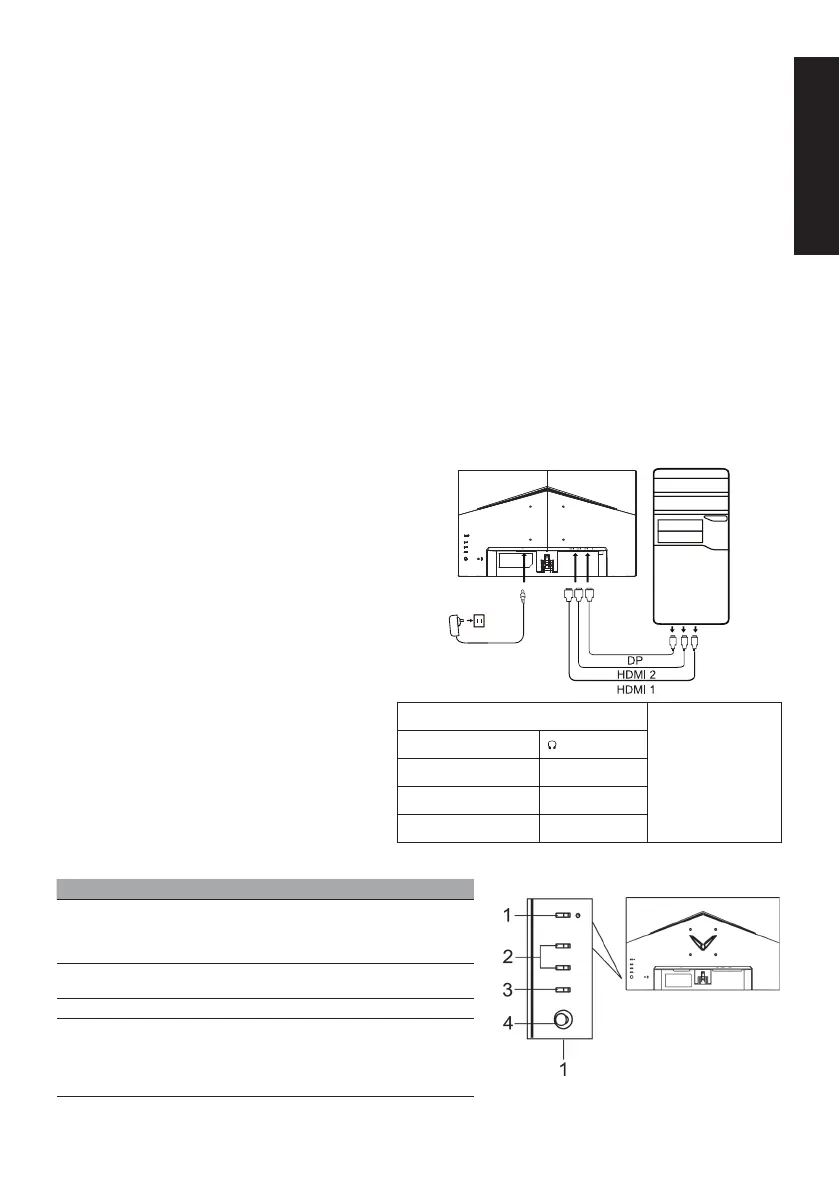
Čeština
Monitor LCD Acer – Průvodce pro rychlé nastavení
Důležité bezpečnostní upozornění
Pečlivě si přečtěte následující pokyny.
1. Postup čištění obrazovky monitoru LCD: Ověřte si, že elektrické parametry monitoru jsou vhodné pro provoz s použitím napájecího
kabelu pro střídavé napětí, které je k dispozici ve vaší oblasti.
•
Vypněte monitor LCD a odpojte napájecí kabel.
•
Na hadřík nastříkejte čisticí prostředek bez obsahu rozpouštědla a šetrně vyčistěte obrazovku.
•
PŘÍMO NA OBRAZOVKU ANI NA OBAL NIKDY NESTŘÍKEJTE ANI NEVYLÉVEJTE ŽÁDNOU KAPALINU.
•
NA LCD DISPLEJ ANI NA OBAL NEPOUŽÍVEJTE ČISTICÍ PROSTŘEDKY NA BÁZI ČPAVKU NEBO ALKOHOLU.
•
Společnost Acer neponese odpovědnost za škody vyplývající z používání čisticích prostředků na bázi čpavku nebo alkoholu.
2. Neumisťujte monitor LCD k oknu. Pokud bude monitor vystaven působení deště, vlhkosti nebo slunečního svitu, může se vážně
poškodit.
3. Na obrazovku LCD nijak netlačte. Působení nadměrného tlaku může displej trvale poškodit.
4. Nesnímejte kryt (obal) monitoru ani se nepokoušejte tento přístroj sami opravovat. Veškerý servis musí provádět autorizovaný technik.
5. Monitor LCD skladujte v místnosti s teplotou -20° C až 60° C (-4° F až 140° F). Skladování monitoru LCD mimo uvedený rozsah
teplot může způsobit trvalé poškození.
6. Pokud nastanou následující okolnosti, ihned odpojte monitor ze zásuvky a obraťte se na autorizovaného technika.
•
Kabel pro přenos signálu z monitoru do počítače je rozedřený nebo poškozený.
•
Na monitor LCD se vylije kapalina nebo je monitor vystaven působení deště.
•
Monitor LCD nebo jeho kryt je poškozen.
Upevnění monitoru k základně
1. Vyjměte monitor z obalu.
2. Připevněte stojan s nožkou k základně. (pro vybrané modely)
3. Zajistěte jej otočením ve směru hodinových ručiček. Ujistěte se, že je základna zajištěna v podstavci. (pro vybrané modely)
4. Upevněte základnu k podstavci otočením šroubu: použijte vestavěný jazýček nebo minci vhodné velikosti. (pro vybrané modely)
Připojení monitoru k počítači
1. Vypněte počítač a odpojte napájecí kabel.
2. 2-1 Připojení videokabelu
a. Zkontrolujte, zda je monitor i počítač vypnutý.
b. Připojte kabel VGA k počítači. (Volitelné)
2-2 Připojení kabelu HDMI (pouze u modelu se vstupem
HDMI) (Volitelné)
a. Zkontrolujte, zda je monitor i počítač vypnutý.
b. Připojte kabel HDMI k počítači.
2-3 Připojení kabelu DP (pouze u modelů se vstupem DP)
(Volitelné)
a. Zkontrolujte, zda je monitor i počítač vypnutý.
b. Připojte kabel DP k počítači.
3. Připojte audiokabel (pouze model se zvukovým vstupem)
(Volitelné)
4. Zapojte napájecí kabel monitoru do portu pro napájení na
zadní straně monitoru.
5. Zapojte napájecí kabely počítače a monitoru do nejbližší
elektrické zásuvky.
~
Poznámka: Umístění
a názvy konektorů
monitoru se mohou
lišit v závislosti na
modelu monitoru.
U některých modelů
nemusí být některé
konektory k dispozici.
HDMI (volitelné) (volitelné)
VGA IN (volitelné) USB (volitelné)
AUDIO IN (volitelné) DP (volitelné)
Audiovýstup (volitelný) Type (volitelné)
Externí ovládací prvky
Č. Položka Popis
1 Tlačítko napájení/indikátor
Zapnutí/vypnutí monitoru. Modrá barva
značí zapnutý stav. Žlutá barva značí,
že monitor je v pohotovostním režimu či
režimu úspory energie.
2
Tlačítka klávesových
zkratek 1, 2
Stisknutím aktivujte funkci zkratek
nastavených uživatelem.
3 Tlačítko vstupu Stisknutím změníte vstupní zdroj.
4 Tlačítko navigace/OK
Stisknutím aktivujte nabídku OSD,
poté je využijte jako směrovou klávesu,
jejímž prostřednictvím zvýrazníte
požadovanou funkci. Opětovným
stisknutím provedete výběr položky.
Bekijk gratis de handleiding van Acer QG241YP, stel vragen en lees de antwoorden op veelvoorkomende problemen, of gebruik onze assistent om sneller informatie in de handleiding te vinden of uitleg te krijgen over specifieke functies.
Productinformatie
| Merk | Acer |
| Model | QG241YP |
| Categorie | Monitor |
| Taal | Nederlands |
| Grootte | 13401 MB |
Caratteristiche Prodotto
| Kleur van het product | Zwart |
| Aan/uitschakelaar | Ja |
| Beeldschermdiagonaal | 23.8 " |
| Resolutie | 1920 x 1080 Pixels |
| Touchscreen | Nee |







